Sådan skjuler du Chat i Telegram-appen til Windows PC
Telegram betragtes som en sikker beskedapp. Den har en desktop - version til Windows-pc , som du kan bruge til at sende og modtage beskeder i hemmelighed. I dette indlæg vil vi se metoden til at skjule chat i Telegram -appen til Windows .
Skjul Chat i Telegram-appen til pc
Selvom der ikke er nogen direkte metode til at skjule chat i Telegram-appen til Windows(Telegram app for Windows) , hjælper en simpel løsning dig med at gøre det ved at slette beskederne individuelt. Så hvis der er en besked, du ved et uheld har sendt i en gruppe, som du burde have undgået for enhver pris, kan du se, hvordan du fortryder den.
- Start Telegram-appen.
- Vælg den chatkonto eller en gruppe, som du gerne vil skjule chatten fra.
- Skift til højre rude (chatskærm).
- Højreklik på chatbeskeden.
- Vælg Vælg meddelelse.
- Tryk på Slet-(Delete) knappen, der er synlig øverst.
- Luk chatvinduet.
- Afslut appen.
Det, der gør Telegram -appen anderledes end WhatsApp , er, at Telegram -appen er en skybaseret messenger med problemfri synkronisering. Som et resultat kan du få adgang til dine beskeder fra flere enheder på én gang. Før du begynder med trinene til at skjule chatten, skal du sørge for at have en registreret konto på Telegram . Fortsæt derefter(Thereafter) som følger!
Start Telegram -appen til Windows 10 Desktop .
Vælg kontoen eller gruppen fra venstre navigationsrude.
Find den chatbesked, du gerne vil fjerne.
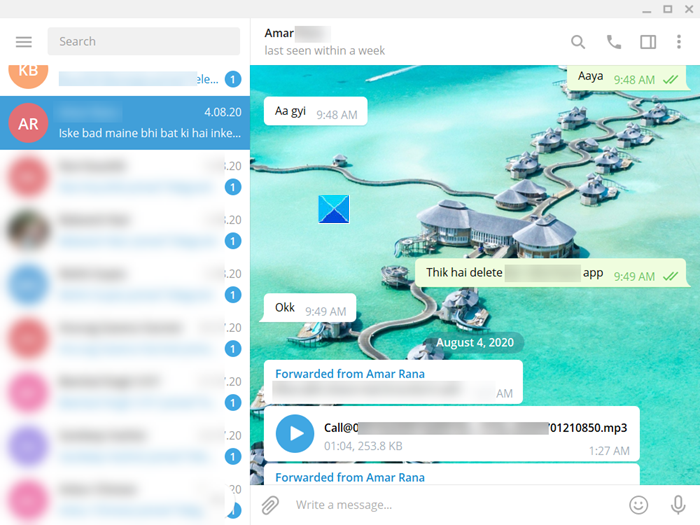
Når du er fundet, skal du skifte til chatvinduet til højre og højreklikke på det.

Vælg indstillingen Vælg besked(Select Message) .
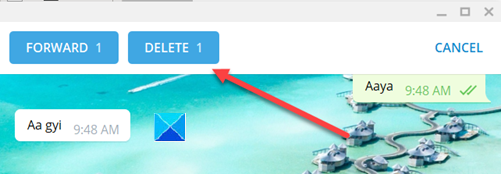
Øjeblikkeligt vil knappen Slet(Delete ) og knappen Videresend(Forward) erstatte Group/Account .
Tryk på knappen Slet(Delete) for at skjule chatten fra gruppen eller den individuelle modtager af beskeden. Du kan vælge mere end én besked til at skjule eller fjerne fra chatsessionen.
Når du er færdig, skal du lukke vinduet og afslutte. Således kan du i nogle få enkle trin skjule chat i Telegram-appen(Telegram app) til Windows PC.
Læs næste(Read next) : Sådan forbedres privatlivets fred og sikkerhed på Telegram Messenger-appen(How to improve Privacy and Security on Telegram Messenger app) .
Related posts
Unigram er en Telegram-klient til Windows 10 PC
Sådan opretter du en gruppe i Telegram og bruger Voice Chat-funktionen
Sådan eksporteres chat- og gruppedata i Telegram
Telegram-appen fungerer ikke eller åbnes på Windows 11/10
Sådan deler du skærm på Telegram til Windows-skrivebord
Bedste gratis teamchatsoftware til Windows 10
Discord-kommandoerliste (mest nyttige chat- og botkommandoer)
Sådan eksporteres WhatsApp Chat som PDF
Sådan redigeres sendte beskeder i Telegram på Android, iOS, Desktop
Bedste Telegram Bots, er de sikre at bruge? Hvor finder jeg dem?
Skjul værktøjslinjer-indstillingen i proceslinjens kontekstmenu i Windows 10
Sådan skjuler du Last Set på Telegram-appen
Sådan fjerner du chat-appen fra proceslinjen i Windows 11
Sådan sletter du beskeder på Telegram
Signal vs Telegram sammenligning; Hvilken er bedst?
Sådan deaktiveres sikkerhedsforanstaltninger for funktionsopdateringer på Windows 10
WhatsApp vs Telegram vs Signal vs Messenger - Hvilken er bedre?
Sådan bruger du Party Chat på Xbox One, Windows, Android og iOS
Sådan viser du detaljeruden i File Explorer i Windows 11/10
Alt-Tab Terminator forbedrer standard Windows ALT-Tab-funktionaliteten
